高中信息技术习题.docx
《高中信息技术习题.docx》由会员分享,可在线阅读,更多相关《高中信息技术习题.docx(101页珍藏版)》请在冰点文库上搜索。
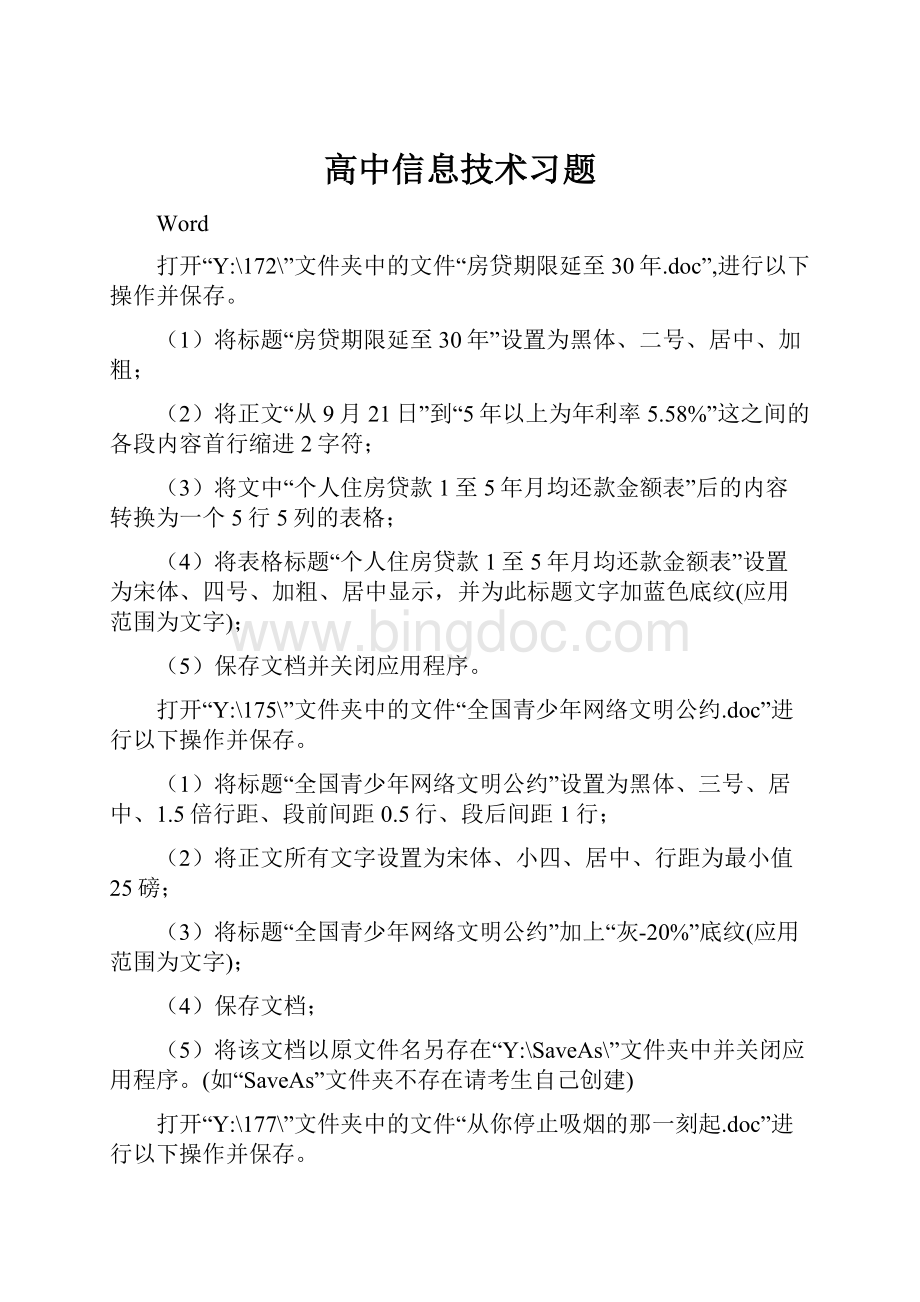
高中信息技术习题
Word
打开“Y:
\172\”文件夹中的文件“房贷期限延至30年.doc”,进行以下操作并保存。
(1)将标题“房贷期限延至30年”设置为黑体、二号、居中、加粗;
(2)将正文“从9月21日”到“5年以上为年利率5.58%”这之间的各段内容首行缩进2字符;
(3)将文中“个人住房贷款1至5年月均还款金额表”后的内容转换为一个5行5列的表格;
(4)将表格标题“个人住房贷款1至5年月均还款金额表”设置为宋体、四号、加粗、居中显示,并为此标题文字加蓝色底纹(应用范围为文字);
(5)保存文档并关闭应用程序。
打开“Y:
\175\”文件夹中的文件“全国青少年网络文明公约.doc”进行以下操作并保存。
(1)将标题“全国青少年网络文明公约”设置为黑体、三号、居中、1.5倍行距、段前间距0.5行、段后间距1行;
(2)将正文所有文字设置为宋体、小四、居中、行距为最小值25磅;
(3)将标题“全国青少年网络文明公约”加上“灰-20%”底纹(应用范围为文字);
(4)保存文档;
(5)将该文档以原文件名另存在“Y:
\SaveAs\”文件夹中并关闭应用程序。
(如“SaveAs”文件夹不存在请考生自己创建)
打开“Y:
\177\”文件夹中的文件“从你停止吸烟的那一刻起.doc”进行以下操作并保存。
(1)将标题“停止吸烟的那一刻”设置为黑体、一号、阳文;
(2)将标题中的“停止”两个字设置为红色,并加上着重号;
(3)将正文第一行中的“您会发现”四个字的文字效果设置为礼花绽放;
(4)将全文中的“你”全部替换成“您”;
(5)保存文档并关闭应用程序。
打开“Y:
\180\”文件夹中的文件“文明公约.doc”进行以下操作并保存。
(1)将标题“全国青少年网络文明公约”设置为黑体、三号、居中;
(2)将正文所有段落设置为1.5倍行距、段前间距0.5行、段后间距1行;
(3)更改全文文字的方向(即由原来的横排改为竖排);
(4)给标题“全国青少年网络文明公约”添加“灰色-20%”的底纹(应用范围为文字);
(5)保存文档并关闭应用程序。
打开“Y:
\182\”文件夹中的文件“唱给母亲的歌.doc”进行以下操作并保存。
(1)将标题“唱给母亲的歌”设置为黑体、加粗、三号、居中;
(2)将正文所有段落设置为首行缩进2字符;
(3)将正文所有文字设置为仿宋、小四;
(4)更改全文文字的方向(即由原来的横排改为竖排);
(5)保存文档并关闭应用程序。
打开“Y:
\184\”文件夹中的文件“学生日常行为规范.doc”行以下操作并保存。
(1)将全文所有段落设置为首行缩进2字符、1.5倍行距;
(2)将标题“中学生日常行为规范”设置为三号、加粗、红色、居中;
(3)给标题“中学生日常行为规范”添加“灰色-20%”的底纹(应用范围为文字)
(4)保存文档并关闭应用程序。
打开“Y:
\185\”文件夹中的文件“国歌.doc”进行以下操作并保存。
(1)将全文所有段落设置为两端对齐;
(2)将除歌名以外的所有文字设置为红色、四号、加粗;
(3)给歌名“义勇军进行曲”添加“灰色-20%”的底纹(应用范围为文字);
(4)原名保存文档;
(5)将该文档以原文件名另存在“Y:
\SaveAs\”文件夹中,并关闭应用程序。
(如“SaveAs”文件夹不存在请考生自己创建)
打开“Y:
\187\”文件夹中的文件“航天英雄.doc”进行以下操作并保存。
(1)将标题“费俊龙聂海胜被授予英雄航天员荣誉称号”设置为红色、三号、居中;
(2)给标题“费俊龙聂海胜被授予英雄航天员荣誉称号”添加阴影边框、边框线型为实线、宽度为2.25磅、蓝色(应用范围为文字);
(3)原名保存文档;
(4)将文档以原文件名另存在“Y:
\SaveAs\”文件夹中,并关闭应用程序。
(如“SaveAs”文件夹不存在请考生自己创建)
打开“Y:
\189\”文件夹中的文件“北京奥运会志愿者行动计划.doc”进行以下操作并保存。
(1)给标题“北京奥运会志愿者行动计划(全文)”加上阴影边框,颜色为金色,边框线宽度为2.25磅,且设置底纹为黄色(应用范围全部为文字);
(2)将正文所有文字设置为四号、楷体;
(3)改变全文文字的方向(由原来的横排改为竖排);
(4)原名保存文档;
(5)将文档以原文件名另存在“Y:
\SaveAs\”文件夹中,并关闭应用程序。
(如“SaveAs”文件夹不存在请考生自己创建)
打开“Y:
\191\”文件夹中的文件“testword.doc”进行以下操作并保存。
(1)将标题“猎人与猎狗”设置为三号、居中;
(2)设置上、下、左、右页边距均为2.5厘米;
(3)插入页码,位置为页面底端(页脚),对齐方式为居中,显示首页页码;
(4)给正文第一段加上阴影边框,颜色为金色,边框线宽度为2.25磅,且设置底纹为黄色(应用范围全部为文字);
(5)保存文档并关闭应用程序。
打开“Y:
\194\”文件夹中的文件“一个民族需要关注天空的人.doc”进行以下操作并保存。
(1)将标题“一个民族需要关注天空的人”设置为黑体、三号、加粗、居中,
(2)将正文所有文字设置为小四、蓝色;
(3)将正文所有段落设置为首行缩进2字符,并将正文第一段文字添加下划线;
(4)将纸型设置为16开,上、下、左、右页边距设为2厘米;
(5)原名保存文档;
(6)将文档以文件名“关注.doc”另存在“Y:
\SaveAs\”文件夹中,并关闭应用程序。
(如“SaveAs”文件夹不存在请考生自己创建)
打开“Y:
\196\”文件夹中的文件“ks1.doc”进行以下操作并保存。
(1)将标题“信息技术的发展历程”设置为楷体、二号、倾斜、居中;
(2)将正文第一段设置为首行缩进2字符、1.5倍行距;
(3)设置纸型为A4,上、下、左、右页边距均设置为3厘米;
(4)原名保存文档;
(5)将文档以文件名“KS2.doc”另存在“Y:
\SaveAs\”文件夹中,并关闭应用程序。
(如“SaveAs”文件夹不存在请考生自己创建)
打开“Y:
\198\”文件夹中的文件“test0.doc”进行以下操作并保存。
(1)在文章前增加一空行,输入文字“Word考试题”作为标题,并设置为隶书、二号、居中;
(2)给标题“Word考试题”添加浅绿色的底纹(应用范围为文字);
(3)将全文的行距设置为1.5倍行距;
(4)将正文所有文字设置为黑体、加粗;
(5)设置纸型为16开,上、下、左、右页边距均设置为2厘米;
(6)保存文档并关闭应用程序。
打开“Y:
\201\”文件夹中的文件“《计算机病毒防治管理办法》.doc”进行以下操作并保存。
(1)将标题“《计算机病毒防治管理办法》”设置为黑体、小三、居中、1.5倍行距、段后间距0.5行;
(2)将正文所有段落设置为首行缩进2字符、1.5倍行距、两端对齐;
(3)在页面底端插入页码,居中显示;
(4)将纸型设置为16开;
(5)保存文档并关闭应用程序。
打开“Y:
\203\”文件夹中的文件“test6.doc”进行以下操作并保存。
(1)在文章第一段前增加一空行,输入标题“职工的成长”,并将标题居中;
(2)将标题“职工的成长”设置为黑体、加粗、三号、红色;
(3)将文章中所有的“员工”全部替换为“职工”;
(4)将正文所有段落设置为首行缩进2字符,再将全文的行距设为1.5倍行距;
(5)保存文档并关闭应用程序。
打开“Y:
\205\”文件夹中的“test2.doc”进行以下操作并保存。
(1)将标题“猎人与猎狗”设置为楷体、二号,再将正文所有文字设置为楷体、四号;
(2)将正文所有段落设置为首行缩进2字符;
(3)设置全文行距为固定值25磅;
(4)将全文中的“兔子”都改为“野兔”;
(5)保存文档并关闭应用程序。
打开“Y:
\208\”文件夹中的文件“TEST7.doc”进行以下操作并保存。
(1)将标题“多元评价”设置为黑体、二号、居中;
(2)将正文所有文字设置为楷体、四号;
(3)将正文所有段落设置为首行缩进2字符;
(4)将正文中的“;”全部替换为“。
”;
(5)保存文档并关闭应用程序。
打开“Y:
\210\”文件夹中的文件“吸烟是一种不良行为.doc”进行以下操作并保存。
(1)设置纸型为16开,上、下、左、右页边距均为2厘米;
(2)将标题“吸烟是一种不良行为”设置为黑体、二号、段前和段后间距为0.5行;
(3)将正文所有段落设置为首行缩进2字符、1.5倍行距;
(4)将正文的第三到第六段左、右缩进2字符;
(5)保存文档并关闭应用程序。
打开“Y:
\227”文件夹中的文件“瓷的中国心.doc”进行以下操作并保存。
(1)将标题文字设为楷体、并居中;
(2)将正文的行间距设为2倍行距;
(3)将整篇文档分为两栏,间距为2.02字符,不用分隔线,栏宽相等;
(4)设置纸张类型为16开(18.4×26厘米),上下边距为2厘米,左右边距为3厘米,应用于“整篇文档”;
(5)在文档最后一段的末尾处插入图片“Y:
\227\guoge.jpg”,效果如图“Y:
\227\227.jpg”所示;
(6)保存文档并关闭应用程序。
打开“Y:
\228”文件夹中的文件“抗原漂移.doc”进行以下操作并保存。
(1)将标题设置为黑体、二号字,并居中对齐;
(2)在文档的末尾插入艺术字“流感病毒”,艺术字样式为第5行第4列的样式;
(3)将正文第1段和第2段设置为楷体、小四号字,首行缩进2个字符,行距设置为最小值20磅;
(4)将文中的“中国”替换为“美国”;
(5)将文档的纸型设置为16开(18.4×26厘米),页面的上下边距设置为3厘米,左右边距设为2.5厘米;
(6)保存文档并关闭应用程序。
打开“Y:
\229”文件夹中的文件“念奴娇.doc”进行以下操作并保存。
(1)将正文第一段设为两端对齐,并给文字添加阴影;
(2)将正文第二段文字设置为楷体、小四号字;
(3)在文章最后插入艺术字“念奴娇”,艺术字样式为第3行第2列的样式;
(4)将文档的纸型设置为16开(18.4×26厘米),左右页边距均设置为2厘米,应用于整篇文档;
(5)保存文档并关闭应用程序。
打开“Y:
\230”文件夹中的文件“巷子里的阳光.doc”进行以下操作并保存。
(1)将正文中的“sun”替换为“太阳”;
(2)将标题文字大小设置为三号、颜色设为深红,并将正文所有段落首行缩进2个字符,行距设为“固定值20磅”;
(3)在正文第7段后插入艺术字“巷子里的阳光”,艺术字样式为第3行第3列的样式;
(4)将文档的纸型设置为16开(18.4×26厘米),方向为横向;
(5)在文档页脚处插入页码,对齐方式为内侧,页码格式为“一、二、三……”;
(6)保存文档并关闭应用程序。
打开“Y:
\231”文件夹中的文件“低氧健身.doc”进行以下操作并保存。
(1)将文档标题设置为隶书、二号、蓝色,并居中;
(2)在文档末尾插入艺术字“低氧健身”,艺术字样式为第3行第5列的样式;
(3)将正文所有段落设置为首行缩进2字符,行距设为2倍行距,且将正文第一段的文字设置为四号字、颜色为深红;
(4)将文档的纸型设置为16开(18.4×26厘米),上下页边距设置为3厘,左右页边距设为2.5厘米;
(5)将整篇文档分成两栏,间距为2.02字符,不用分隔线,栏宽相等,效果如图“Y:
\231\1900.jpg”所示;
(6)保存文档并关闭应用程序。
打开“Y:
\232”文件夹中的文件“毛颖传.doc”进行以下操作并保存。
(1)将文档标题设置字号为三号、加粗,并居中;
(2)将正文所有段落设置首行缩进2个字符;
(3)将文档中所有“说”字替换为“曰”字;
(4)将全文的行距设置为2倍行距;
(5)将文档的纸型设置为16开(18.4×26厘米),上下页边距均设为3厘米;
(6)保存文档后关闭应用程序。
打开“Y:
\233”文件夹中的文件“专家与通人.doc”进行以下操作并保存。
(1)将标题“专家与通人”的文字效果设为礼花绽放,并将第二行作者的名字设为右对齐;
(2)将正文第2段文字设置为宋体、深蓝,段落设置为首行缩进2个字符,行距设为最小值20磅;
(3)将文档的纸型设置为16开(18.4×26厘米),上下左右页边距均设置为2厘米,应用于整篇文档;
(4)将整篇文档分为两栏,间距为2.02字符,不用分隔线,栏宽相等,效果如图“Y:
\233\1902.jpg”所示;
(5)保存文档并关闭应用程序。
打开“Y:
\234”文件夹中的文件“早兴.doc”进行以下操作并保存。
(1)将标题“早兴”居中,字体设置为黑体、三号字、阳文、加粗,字体颜色蓝色;
(2)在标题与正文之间的空行中输入文字“白居易”,并将文字设置为四号字,倾斜、右对齐;
(3)将正文设置为首行缩进2字符,行距设为最小值20磅且段前段后间距为0.5行;
(4)将文档的纸型设置为16开(18.4×26厘米),上下页边距设为2.5厘米,左右页边距设置为2厘米;
(5)保存文档并关闭应用程序。
打开“Y:
\235”文件夹中的文件“雨霖铃.doc”进行以下操作并保存。
(1)设置标题文字“雨霖铃”为楷体GB_2312、四号、蓝色,并添加黄色底纹,应用范围为文字;
(2)正文所有段落设置为首行缩进2字符,段前间距1行,1.5倍行距;
(3)在正文第一段结尾处插入图片“Y:
\235\雨霖铃.jpg”;
(4)插入页眉“宋词赏析”,右对齐;
(5)页面设置:
16开纸(18.4×26厘米),上下左右边距均为1.5厘米;
(6)保存文档并关闭应用程序。
打开“Y:
\236”文件夹中的文件“低氧健身.doc”进行以下操作并保存。
(1)给本文加上标题“低氧健身”,并设置为楷体、四号、红色、加粗、居中;
(2)将正文最后一段的行距设置为1.5倍行距;
(3)正文中的项目符号改为数字顺序项目编号(1.2.3.…);
(4)将整篇文档分为等宽的两栏,栏间距为2.5个字符,栏间加分隔线,效果如图“Y:
\236\1967.jpg”所示;
(5)保存文档并关闭应用程序。
打开“Y:
\237”文件夹中的文件“念奴娇.doc”进行以下操作并保存。
(1)插入内容为“念奴娇”的艺术字,艺术字样式为第3行第4列的样式,并将艺术字移到标题的上方;
(2)将页面的上下左右页边距均设为3厘米;
(3)将正文第二段的行距设为“固定值20磅”。
(4)在正文的最后插入一个3行5列的表格(表格与最后一行文字之间请不要留有空行);
(5)保存文档并关闭应用程序。
打开“Y:
\238”文件夹中的文件“造心.doc”进行以下操作并保存。
(1)将标题设置为黑体、三号字,并居中对齐,将正文第三段的文字设为楷体、小四、深蓝;
(2)在文档末尾插入艺术字“毕淑敏”,艺术字样式为第3行第5列的样式;
(3)在正文第1段的前面插入图片“Y:
\238\hangtian.jpg”,效果如图“Y:
\238\238.jpg”所示;
(4)在页脚插入页码,对齐方式为左侧;
(5)保存文档并关闭应用程序。
打开“Y:
\239”文件夹中的文件“通州海门兴利记.doc”进行以下操作并保存。
(1)将标题的对齐方式设置为居中;
(2)将文章标题下的作者名字“王安石”设置字体为隶书、四号字;
(3)在文档中插入页码,对齐方式为外侧;
(4)将正文第一段的所有文字设为楷体、小四号字,行距为1.5倍行距;
(5)保存文档并关闭应用程序。
Excel
打开“Y:
\190\”文件夹中的文件“text4.xls”进行以下操作并保存!
(1)利用插入函数的方法计算每个学生的总分,并填入表格相应位置;
(2)利用插入函数的方法计算学科平均分(不包括总分),并填入表格相应位置;
(3)将单元格区域A1:
L1合并及居中,并加粗;
(4)按总分从高到低的顺序将学生成绩重新排序(不包括标题行及学科平均分);
(5)保存文档并关闭应用程序。
打开“Y:
\192\”文件夹中的文件“学生成绩1.xls”进行以下操作并保存!
(1)在“总分”那一列利用函数计算所有人的总分;
(2)按总分从高到低的顺序重新排列学生成绩;
(3)在J2单元格中插入一个函数,以求出最高的总分;
(4)在K2单元格中插入一个函数,以求出最低的总分;
(5)保存文档并关闭应用程序。
打开“Y:
\193\”文件夹中的文件“降水量.xls”进行以下操作并保存!
(1)将单元格区域A1:
O1合并及居中,并设置为楷体、字号20;
(2)将单元格区域A2:
O7设为水平居中;
(3)利用插入函数的方法计算五个城市降水的年总量和月均量;
(4)绘制哈尔滨从1月到12月降水的曲线图表,图表类型为数据点折线图,图表标题为“哈尔滨”;
(5)保存文档并关闭应用程序。
打开“Y:
\195\”文件夹中的文件“比赛成绩.xls”进行以下操作并保存!
(1)将单元格区域A1:
F1合并及居中,并设置为黑体、字号20;
(2)利用插入函数的方法计算每个队的总分,并填入表格相应位置;
(3)将单元格区域A2:
F8设置为水平居中、字号14;
(4)将六个城市的总分绘制成簇状柱形图表,图表标题为“总分”,X轴显示每队的名字,不显示图例;
(5)保存文档并关闭应用程序。
打开“Y:
\197\”文件夹中的文件“支出表.xls”进行以下操作并保存!
(1)将单元格区域A1:
I1合并及居中,并设置为黑体;
(2)将单元格区域A2:
I4设置为楷体_GB2312、水平居中;
(3)利用插入函数的方法在I3和I4单元格中计算两个县城的总支出;
(4)绘制A县城各项预算的三维饼图(不包括“总支出”项),图表标题为“A县城”,分类标志为每项支出的名称;
(5)保存文档并关闭应用程序。
打开“Y:
\199\”文件夹中的文件“EXCEL2.xls”进行以下操作并保存!
(1)将表格标题改为“高一学生借阅情况统计”;
(2)将单元格区域B1:
L1合并及居中,并设置为楷体、加粗、字号14、绿色;
(3)将单元格区域B3:
L12设置为宋体、字号10、加粗;
(4)设置A列列宽为10,B列到L列列宽均为7.5;
(5)给单元格区域B3:
L12加上蓝色双线外边框;
(6)保存文档并关闭应用程序。
打开“Y:
\200\”文件夹中的文件“EXCEL1.xls”进行以下操作并保存!
(1)在“班级编号”这一列中依次输入1,2,……,10;
(2)利用函数计算出各班所有图书类别的总计借书数;
(3)利用公式计算出各班的人均数(人均数=总计借书数/学生人数),并设为数值型、保留2位小数;
(4)保存工作簿;
(5)将工作簿以文件名“EXCEL2.xls”另存在“Y:
\SaveAs\”文件夹中,并关闭应用程序。
(如“SaveAs”文件夹不存在请考生自己创建)
打开“Y:
\202\”文件夹中的文件“纪律情况2.xls”进行以下操作并保存!
(1)利用求和函数计算并填充各班的纪律得分;
(2)将单元格区域A1:
H1合并及居中,并设置为楷体、字号18、加粗;
(3)设置第1行的行高为30,第2至第10行的行高为20;
(4)保存文档并关闭应用程序。
打开“Y:
\204\”文件夹中的文件“学生成绩表(4).xls”进行以下操作并保存!
(1)将单元格区域A1:
L1合并,并将水平对齐和垂直对齐均设为居中;
(2)将合并后的单元格A1设为楷体、字号16、加粗,并将第1行行高设为30;
(3)利用函数计算每个学生的总分和各科的平均分(不包括总分);
(4)将所有学生的成绩按总分从高到低排序;
(5)保存文档并关闭应用程序。
打开“Y:
\206\”文件夹中的文件“卫生纪律.xls”进行以下操作并保存!
(1)设置第1行的行高为30,A、B、C三列的列宽为15;
(2)给单元格区域A2:
C10添加外边框和内边框;
(3)将单元格区域A1:
C1合并及居中;
(4)利用表中数据创建关于高一学年卫生、纪律检查情况的簇状柱形图表、图表标题为“高一学年卫生、纪律检查情况统计图”;
(5)保存文档并关闭应用程序。
打开“Y:
\207\”文件夹中的文件“纪律情况1.xls”进行以下操作并保存!
(1)利用插入函数的方法计算并填充各班的纪律得分;
(2)将单元格区域A1:
H1合并及居中,并设置为宋体、字号18、加粗;
(3)保存工作簿;
(4)将工作簿以文件名“纪律1.xls”另存在“Y:
\SaveAs”文件夹中,并关闭应用程序。
(如“SaveAs”文件夹不存在请考生自己创建)
打开“Y:
\209\”文件夹中的文件“高一学年值周统计表.xls”进行以下操作并保存!
(1)将单元格区域A1:
E1合并及居中;
(2)将单元格区域A2:
E4设置为宋体、字号12、水平居中,并添加外边框和内边框;
(3)利用表中数据创建关于高一学年值周统计的数据点折线图表,图表标题为“高一学年值周统计图”;
(4)保存工作簿;
(5)将工作簿以文件名“值周统计表.xls”另存在“Y:
\SaveAs\”文件夹中,并关闭应用程序。
(如“SaveAs”文件夹不存在请考生自己创建)
打开“Y:
\211\”文件夹中的文件“高一学年卫生情况统计表.xls”进行以下操作并保存!
(1)利用插入函数的方法计算各周卫生情况的平均分;
(2)将单元格区域B11:
E11设置为数值型、保留1位小数;
(3)将单元格区域A11:
E11设置为水平居中;
(4)以A11:
E11为数据区域创建数据点折线统计图,图表标题为“高一学年卫生情况统计图”;
(5)保存文档并关闭应用程序。
打开“Y:
\212\”文件夹中的文件“卫生情况.xls”进行以下操作并保存!
(1)利用插入函数的方法计算并填充各班的得分;
(2)得分最高的班级将获得卫生红旗,请在该班的班级编号中插入一个自选图形中的五角星;
(3)以表中“得分”一列的数据为数据区域创建簇状柱形统计图,图表标题为“高一学年卫生检查情况统计图”,分类(X)轴标题为“班级”,数值(Y)轴标题为“得分”;
(4)保存工作簿;
(5)将该工作簿以文件名“卫生检查情况.xls”另存在“Y:
\SaveAs\”文件夹中,并关闭应用程序。
(如“SaveAs”文件夹不存在请考生自己创建)
打开“Y:
\213\”文件夹中的文件“纪律情况.xls”进行以下操作并保存!
(1)利用插入函数的方法计算并填充各班的纪律得分;
(2)将单元格区域A1:
H1合并及居中;
(3)以C2:
G2和C4:
G4为数据区域制作饼图统计图,图表标题为“高一2班纪律扣分情况统计图”;
(4)保存工作簿;
(5)将工作簿以文件名“纪律情况.xls”另存在“Y:
\SaveAs\”文件夹中,并关闭应用程序。
(如“SaveAs”文件夹不存在请考生自己创建)
打开“Y:
\214\”文件夹中的文件“考试成绩.xls”进行以下操作并保存!
(1)利用插入函数的方法计算每个同学的总分;
(2)利用插入函数的方法计算每个同学的平均分,并设置为数值型、保留2位小数;
(3)将所有学生的成绩按总分降序排列;
(4)在“名次”列填充每个学生的排名(使用如1、2、3…的形式);
(5)保存文档并关闭应用程序。
打开“Y:
\215\”文件夹中的文件“学生成绩表(5).xls”进行以下操作并保存!
(